Якщо ви хочете створити індивідуальні етикетки, не дивіться далі, ніж Microsoft Word. Для особистого чи професійного використання Word надає повний набір функцій для створення персоналізованих поштових етикеток. Ось як це зробити.
Створення власних етикеток у Word
Якщо врахувати, як давно існує Word, то не дивно, що програма розвинулась після створення лише простих документів. Він не тільки надає інструменти для створення персоналізованих конвертів, але й оснащений для виготовлення індивідуальних етикеток, які підходять до них.
Відкрийте порожній документ Word і перейдіть на вкладку «Поштові розсилки».
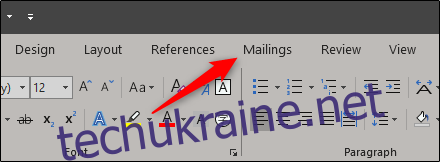
Далі натисніть кнопку «Мітки».
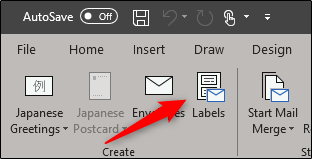
У вікні «Конверти та етикетки», що відкриється, ви вже опинитеся на вкладці «Етикетки». Введіть потрібну інформацію на етикетці в поле «Адреса». Якщо ви раніше створили конверт і зберегли свою зворотну адресу, ви можете поставити прапорець біля пункту «Використовувати зворотну адресу», і інформація буде передана за вас.
У розділі «Друк» ви можете вказати, що хочете надрукувати повну сторінку тієї ж етикетки. Крім того, ви можете вибрати параметр «Одна етикетка» та вказати рядки та стовпці, якщо потрібно надрукувати певну кількість етикеток.
У розділі «Мітка» наведено опис поточного вибору мітки. Щоб змінити його, потрібно вибрати «Параметри». Давайте зробимо це.
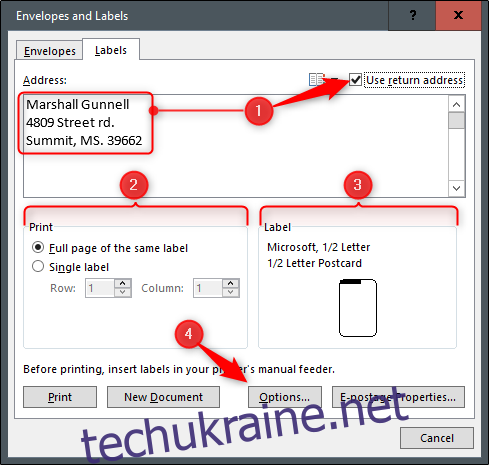
У вікні «Параметри етикетки» ви можете вказати Word, як ви будете друкувати етикетки та марку етикетки. У розділі «Номер продукту» ви можете вибрати тип етикетки зі списку. Ви помітите, що технічні характеристики етикеток з’являться в розділі «Інформація про етикетку». Відображена тут інформація відноситься до вибраного номера продукту. Якщо ви не можете знайти те, що шукаєте, ви можете вибрати «Нова мітка» та ввести точну інформацію про те, що вам потрібно.
Коли ви задоволені своїми налаштуваннями, натисніть «ОК».
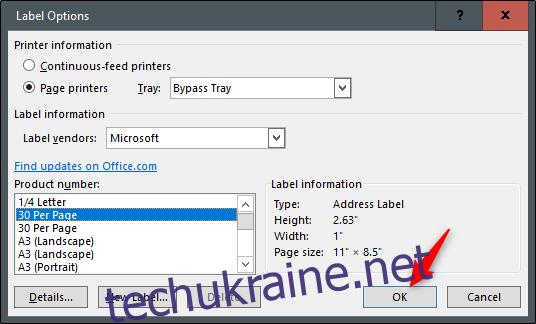
Переконайтеся, що етикетки завантажено у відповідний лоток принтера, а потім натисніть «Друк».
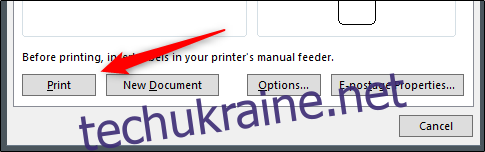
Створення однієї сторінки з різними етикетками
Тепер припустимо, що ви хочете надрукувати купу етикеток на одній сторінці, але надрукувати різну інформацію на кожній етикетці. Не хвилюйтеся — ви покрили слово.
Відкрийте новий документ Word, перейдіть на вкладку «Поштові розсилки», а потім натисніть кнопку «Мітки».
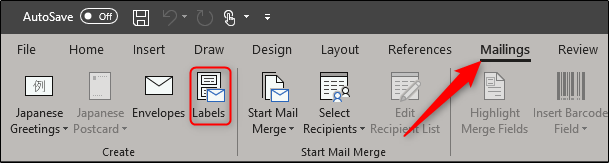
У вікні «Конверти та етикетки» натисніть кнопку «Параметри» внизу.
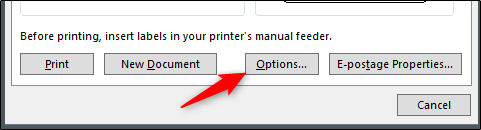
У вікні «Параметри етикетки», що відкриється, виберіть відповідний стиль зі списку «Номер продукту». У цьому прикладі ми будемо використовувати параметр «30 на сторінку». Натисніть «ОК», коли ви зробили свій вибір.
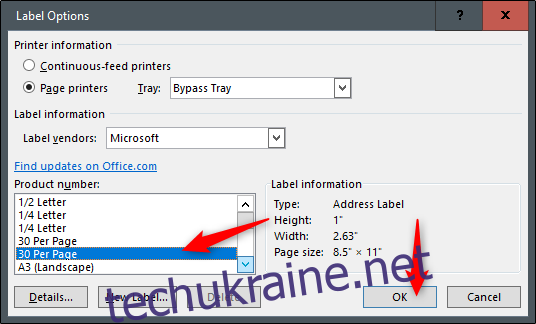
Повернувшись у вікно Конверти та етикетки, натисніть кнопку «Новий документ».
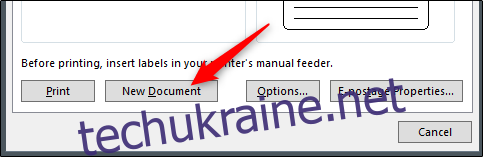
З’явиться новий документ Word з пустим шаблоном етикетки.
Тепер введіть потрібну інформацію на кожній етикетці та роздрукуйте її, коли закінчите!
